
Ostatnia aktualizacja w dniu

Czy Twój komputer ciągle przełącza się na niewłaściwy układ klawiatury? Korzystając z tego przewodnika, możesz usunąć nieprawidłowy lub niepotrzebny układ klawiatury z systemu Windows 11.
Czy masz wiele układów klawiatury na komputerze z systemem Windows 11, których nie potrzebujesz lub których nie używasz? Być może dodałeś jeden przez pomyłkę lub twój komputer ciągle przełącza cię z powrotem na niewłaściwy.
Bez względu na powód możesz łatwo usunąć niechciane układy klawiatury w systemie Windows 11 i zachować tylko preferowane układy. Pokażemy Ci, jak usunąć układy klawiatury w systemie Windows 11 przy użyciu kilku różnych metod poniżej.
Dlaczego warto usuwać układy klawiatury w systemie Windows 11?
Układ klawiatury to zestaw klawiszy odpowiadający określonemu językowi lub metodzie wprowadzania. Na przykład, jeśli piszesz w języku angielskim, możesz użyć układu klawiatury US lub UK. Jeśli piszesz po hiszpańsku, możesz użyć hiszpańskiego układu klawiatury i tak dalej.
Windows 11 umożliwia dodanie wielu układów klawiatury do komputera i przełączanie się między nimi za pomocą przełącznik wejść na pasku zadań. Może to być przydatne, jeśli piszesz w różnych językach lub używasz znaków specjalnych.
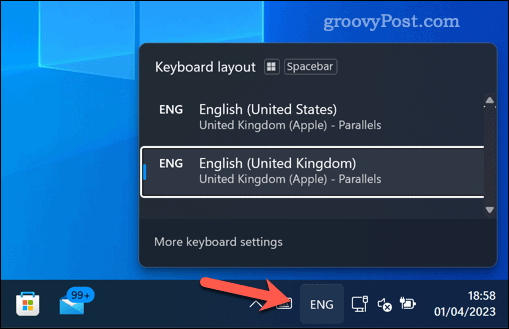
Jednak posiadanie zbyt wielu układów klawiatury może być również kłopotliwe. Na przykład możesz przypadkowo przełączyć się na niewłaściwy układ klawiatury i skończyć na pisaniu bełkotu. System Windows może również automatycznie ustawić niewłaściwy układ, zmuszając użytkownika do regularnego ręcznego przełączania się między nimi.
Dlatego usunięcie układów klawiatury, których nie używasz lub nie potrzebujesz, może być dobrym pomysłem. Może pomóc uniknąć błędów podczas pisania, uprościć opcje wprowadzania i ulepszyć pasek zadań.
Jak usunąć układy klawiatury z ustawień w systemie Windows 11
Najłatwiejszym sposobem usunięcia układów klawiatury w systemie Windows 11 jest użycie pliku Ustawienia aplikacja.
Aby usunąć układy klawiatury w systemie Windows 11 za pomocą Ustawień:
- Kliknij prawym przyciskiem myszy menu Start i wybierz Ustawienia.
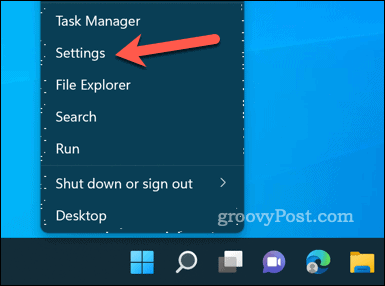
- W Ustawienia, Kliknij Czas i język w takim razie po lewej stronie Język i region po prawej.
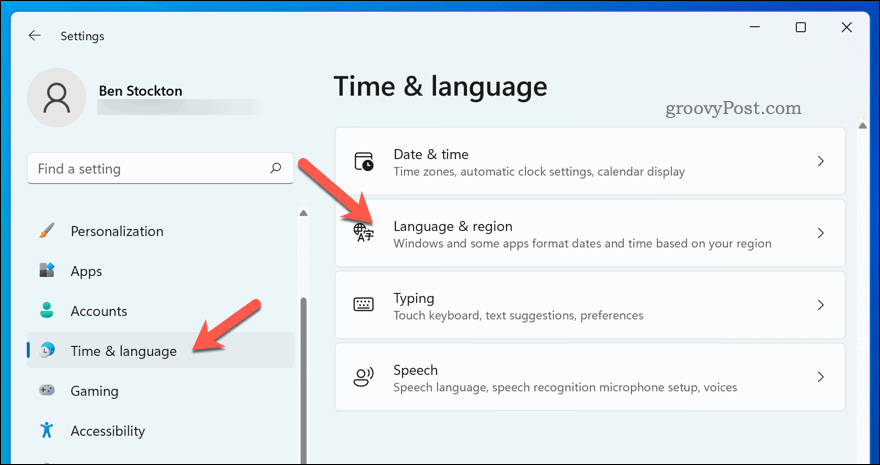
- Pod Język znajdź język z układem klawiatury, który chcesz usunąć, i wybierz menu z trzema kropkami ikona obok.
- Wybierać Usunąć z menu i postępuj zgodnie z dodatkowymi instrukcjami wyświetlanymi na ekranie.

- Powtórz te kroki dla wszystkich dodatkowych układów, które chcesz usunąć.
Korzystając z aplikacji Ustawienia, pomyślnie usunąłeś układ klawiatury z systemu Windows 11. Układy należy natychmiast usunąć.
Jeśli jednak obecnie używasz usuniętego układu klawiatury jako układu domyślnego, może być konieczne uruchom ponownie komputer aby zobaczyć, jak został całkowicie usunięty z komputera.
Jak usunąć układy klawiatury systemu Windows 11 za pomocą Edytora rejestru
Korzystanie z Edytora rejestru to bardziej zaawansowana metoda usuwania układów klawiatury w systemie Windows 11.
Ta metoda wymaga ostrożności, ponieważ wprowadzenie niewłaściwych zmian w rejestrze systemu Windows może spowodować, że system przestanie działać. Upewnij się, że wykonaj kopię zapasową rejestru przed kontynuowaniem i utworzyć pełną kopię zapasową systemu, w razie czego.
Aby usunąć układ klawiatury za pomocą Edytora rejestru w systemie Windows 11:
- Kliknij prawym przyciskiem myszy menu Start i wybierz Uruchomić (lub naciśnij Klawisz Windows + R).
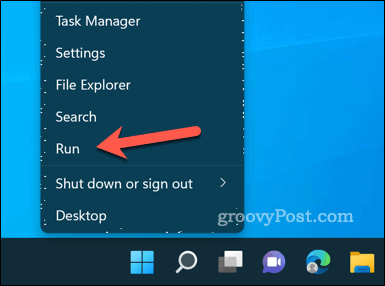
- W Uruchomić, typ:regedit I OK.
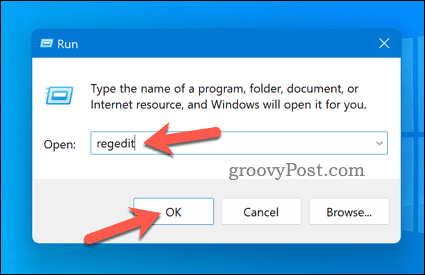
- w Edytor rejestru użyj paska nawigacyjnego lub drzewa rejestru, aby przejść do tej lokalizacji: Komputer\HKEY_CURRENT_USER\Układ klawiatury\Preload.
- Po prawej stronie znajdź wartość odpowiadającą układowi klawiatury, który chcesz usunąć, i usuń go. Nie będą one oznaczone etykietami, ale będą w tej samej kolejności, co Twoje Preferowane języki lista w Ustawienia.
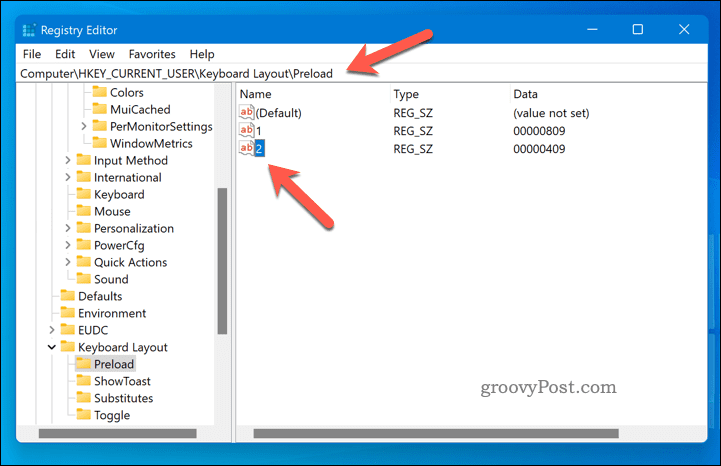
- Uruchom ponownie komputer, aby zmiany odniosły skutek.
Zarządzanie komputerem z systemem Windows 11
Usunięcie układów klawiatury w systemie Windows 11 może pomóc uniknąć błędów podczas pisania, uprościć opcje wprowadzania i poprawić wygląd paska zadań. Dzięki powyższym krokom możesz łatwo usunąć układy klawiatury w systemie Windows 11 przy użyciu różnych wbudowanych metod.
Masz problem z klawiaturą? Może być konieczne dalsze rozwiązywanie problemów, jeśli Twój klawiatura nie działa w systemie Windows 11. Jeśli chcesz zostać zaawansowanym użytkownikiem, być może zechcesz się czegoś nauczyć ważne skróty klawiaturowe systemu Windows 11 aby pomóc Ci lepiej się poruszać.
Chcesz wpisać emotikony lub inne znaki specjalne? Nauczyć się jak wpisz znaki specjalne w systemie Windows 11.
Jak znaleźć klucz produktu Windows 11
Jeśli potrzebujesz przenieść klucz produktu Windows 11 lub po prostu potrzebujesz go do przeprowadzenia czystej instalacji systemu operacyjnego,...



